nvm-sh स्थापना
Linux/MacOS/WSL के लिए nvm-sh स्थापना
यह गाइड Linux / Ubuntu / Mac पर NVM स्थापित करने के लिए चरण-दर-चरण निर्देश प्रदान करता है।
स्थापना स्क्रिप्ट का उपयोग करना
टर्मिनल खोलें और निम्नलिखित कमांडों में से एक चलाएं:
bash
curl -o- https://raw.githubusercontent.com/nvm-sh/nvm/v0.39.3/install.sh | bashया:
bash
wget -qO- https://raw.githubusercontent.com/nvm-sh/nvm/v0.39.3/install.sh | bash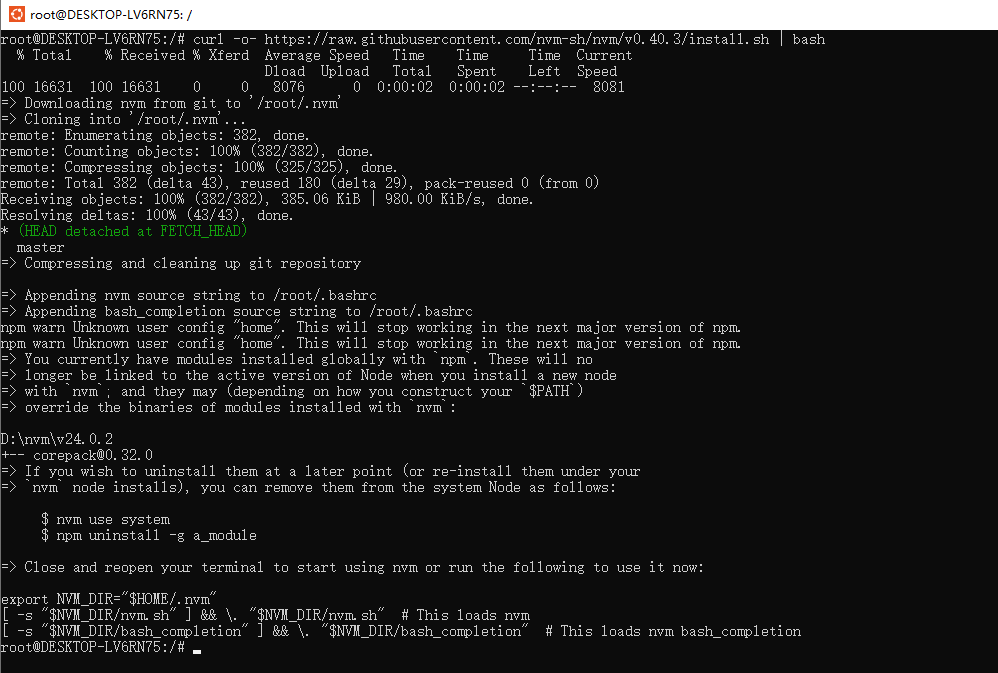
स्थापना स्क्रिप्ट NVM रिपॉजिटरी को ~/.nvm निर्देशिका में क्लोन करेगी और सही कॉन्फ़िगरेशन फ़ाइल (~/.bash_profile, ~/.zshrc, ~/.profile, या ~/.bashrc) में निम्नलिखित स्निपेट जोड़ने का प्रयास करेगी।
bash
export NVM_DIR="$HOME/.nvm"
[ -s "$NVM_DIR/nvm.sh" ] && \. "$NVM_DIR/nvm.sh" # Load NVM
[ -s "$NVM_DIR/bash_completion" ] && \. "$NVM_DIR/bash_completion" # Load NVM bash completionनोट
Linux पर, स्थापना स्क्रिप्ट चलाने के बाद, यदि आपको nvm: command not found मिलता है या command -v nvm टाइप करने के बाद टर्मिनल से कोई प्रतिक्रिया नहीं मिलती है, तो बस वर्तमान टर्मिनल बंद करें, एक नया टर्मिनल खोलें, और फिर से प्रयास करें। या, आप विभिन्न शेल के लिए निम्नलिखित कमांड चला सकते हैं:
bash
# bash:
source ~/.bashrc
# zsh:
source ~/.zshrc
#ksh:
. ~/.profileमैन्युअल स्थापना
यदि आप मैन्युअल स्थापना पसंद करते हैं, तो इन चरणों का पालन करें:
- NVM स्रोत कोड संग्रह डाउनलोड करें:
bash
wget https://github.com/nvm-sh/nvm/archive/refs/tags/v0.39.3.tar.gz- NVM निर्देशिका बनाएं और निकालें:
bash
mkdir -p ~/.nvm
tar -zxvf v0.39.3.tar.gz -C ~/.nvm- पर्यावरण चर कॉन्फ़िगर करें,
~/.bashrcफ़ाइल संपादित करें:
bash
vim ~/.bashrc- फ़ाइल के अंत में जोड़ें:
bash
export NVM_DIR="$HOME/.nvm/nvm-0.39.3"
[ -s "$NVM_DIR/nvm.sh" ] && \. "$NVM_DIR/nvm.sh" # NVM लोड करें
[ -s "$NVM_DIR/bash_completion" ] && \. "$NVM_DIR/bash_completion" # NVM bash पूर्णता लोड करें- कॉन्फ़िगरेशन लागू करें:
bash
source ~/.bashrcस्थापना सत्यापित करें
स्थापना पूरी होने के बाद, टर्मिनल बंद करें और फिर से खोलें, या source ~/.bashrc चलाएं, फिर स्थापना सत्यापित करने के लिए निम्नलिखित कमांड दर्ज करें:
bash
nvm --versionयदि NVM संस्करण संख्या प्रदर्शित होती है, तो स्थापना सफल थी।
अनुमति समस्याएं समाधान (MacOS)
Node.js का उपयोग करने की प्रक्रिया में, विशेष रूप से npm के साथ वैश्विक पैकेज स्थापित करते समय, MacOS सिस्टम सुरक्षा प्रतिबंधों के कारण, स्थापना अनुमति समस्याएं या स्थापना पूरी होने के बाद उपयोग करते समय Command not found की स्थिति अक्सर होती है।
NVM का उपयोग करके Node.js को प्रबंधित करना इन अनुमति समस्याओं को प्रभावी ढंग से हल कर सकता है, क्योंकि NVM द्वारा स्थापित Node.js उपयोगकर्ता निर्देशिका में स्थित है और व्यवस्थापक विशेषाधिकारों की आवश्यकता नहीं है।
nvm अनइंस्टॉल करें
मैन्युअल अनइंस्टॉल करना nvm को मैन्युअल रूप से अनइंस्टॉल करने के लिए, निम्नलिखित चरणों का पालन करें:
सबसे पहले, nvm unload का उपयोग करके अपने टर्मिनल सत्र से nvm कमांड हटाएं, और स्थापना निर्देशिका हटाएं:
bash
$ nvm_dir="${NVM_DIR:-~/.nvm}"
$ nvm unload
$ rm -rf "$nvm_dir"~/.bashrc (या अन्य shell संसाधन कॉन्फ़िगरेशन फ़ाइल) संपादित करें, और निम्नलिखित पंक्तियां हटाएं:
bash
export NVM_DIR="$HOME/.nvm"
[ -s "$NVM_DIR/nvm.sh" ] && \. "$NVM_DIR/nvm.sh" # This loads nvm
[[ -r $NVM_DIR/bash_completion ]] && \. $NVM_DIR/bash_completion